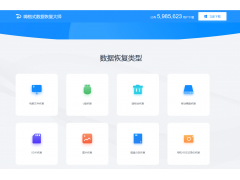/腾讯游戏/地下城与勇士/ImagePack2文件夹:
sprite_map_cutscene.NPK 城镇和载入图背景
sprite_worldmap.NPK 进入地下城背景图
sprite_interface.NPK:背景主文件
(createcharacter.img 创建角色背景图
newselectcharacter.img 选择频道背景文件名)
sprite_interface_newstyle_windows_chatting.NPK聊天框背景文件 114个图片
然后用DNF_Extractor读取里面的NPK文件.
背景图片与时装修改
先说背景的修改,然后再说时装,再有就是修改的时候推荐开着文件大小优化模式,至于为什么我在上面已经说过了,就不再解释了。
背景图片修改
首先用3楼的方法改好图片,然后打开所要修改的文件,这里用sprite_worldmap.NPK做例子,即地下城选择界面的背景图片,选中所要替换的文件。
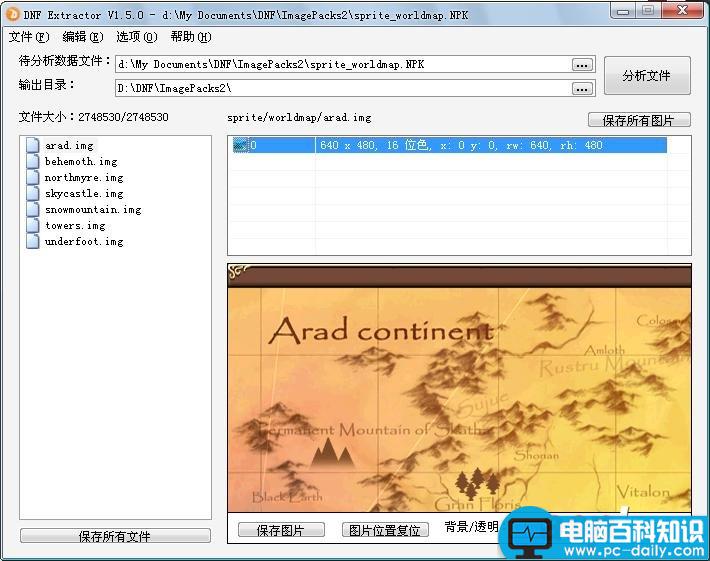
然后点击右键出现修改列表,点击替换贴图。
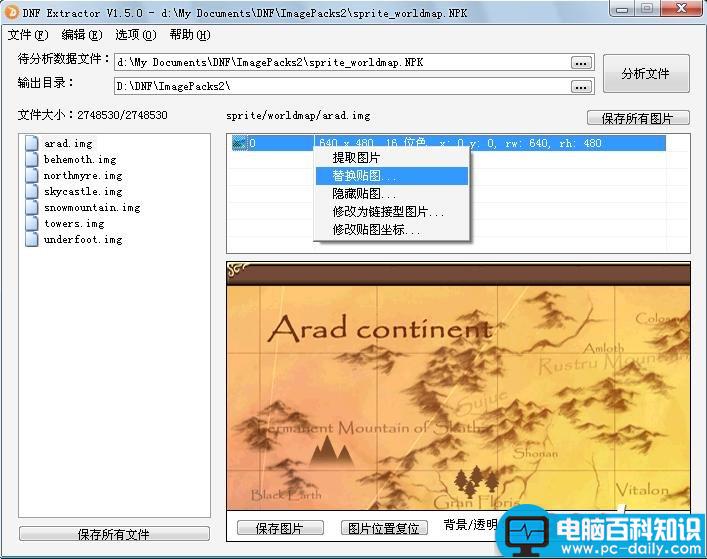
在贴图文件选好你所想要用来替换的图片,然后点击替换。保存色位自己决定,不过还是推荐选择16色位,因为这样的话可以减小图片的大小,而且对图片的影响也不会很大(至少我的图都没事),至于我的资源目录我也不知道干嘛用的,不用管。
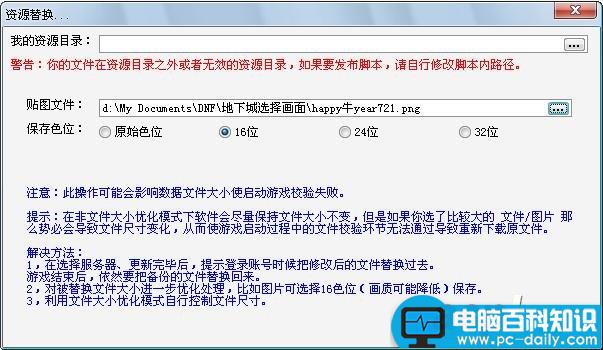
替换完成后会发现文件大小的颜色变成了蓝色,表示现在文件的大小小于原来的大小(打开此文件时,红色表示过大)。如果现在登陆游戏的话文件会被复原。所以要按下面所说的方法解决。
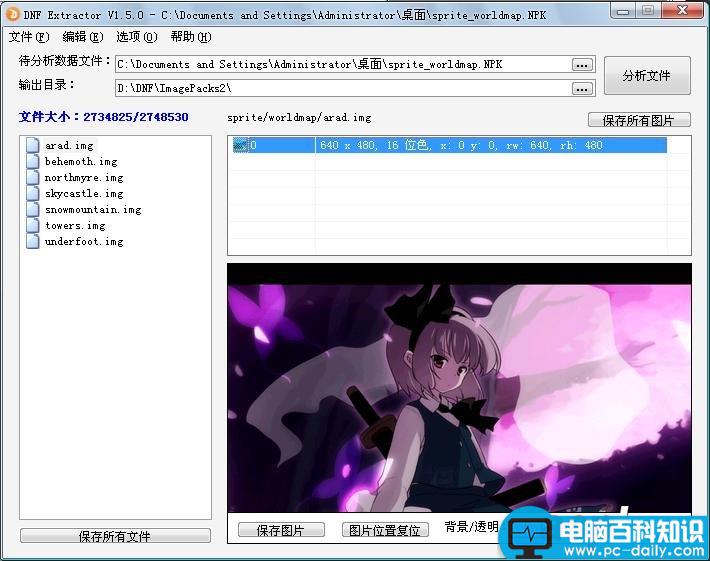
右键点击1号区域,即左边的那一块显示文件的地方。出现编辑列表,点击填充满文件。然后会出现个窗口提示文件过小,是否填充到标定大小,即文件大小右边的数字,选是,然后就完成了,上游戏看看吧。

时装修改
所谓的时装修改呢,其实就是。。。。呃。。。。时装修改。。。这么说大家可能会觉得这是废话,不过还是麻烦大家看下去,看下去应该就能明白。
我是这么认为的,每个人从创号开始身上就穿着5件时装,分别是头部,上衣,下装,鞋子和皮肤5个。如果把他们全部隐藏掉的话整个人应该就会消失吧,就剩个武器在那漂,不过我没试过,有兴趣的同学可以去试试。。。
这5件时装的位置我用鬼剑士的来举例。不同职业时装是在不同文件的,职业就是红色字体的词,不懂什么意思的话可以用英汉字典查。
sprite_character_swordman_equipment_avatar_hair.NPK这是头发的,分析后的第一个
sprite_character_swordman_equipment_avatar_coat.NPK这是上衣的,分析后第一个
sprite_character_swordman_equipment_avatar_pants.NPK这是下装的,分析后第一和第二两个文件
sprite_character_swordman_equipment_avatar_shoes.NPK这是靴子的,分析后第一和第二两个文件
sprite_character_swordman_equipment_avatar_skin.NPK这是皮肤的,分析后第一个
这些是系统默认的,如果自己买了时装的话就要在这些文件里面找出自己买的时装了。修改系统默认的时装即所谓的无时装修改。
这是ImagePacks2 的目录。
ImagePacks2 目录下载地址:http://pan.baidu.com/s/1kT8yqzX
我们所做的就是修改这些时装的样式,只要穿着你所修改的时装(除了皮肤,因为改没改差距不大,而且万一出了什么错的话人会消失,只剩下衣服和武器在漂。。。),样子都会变成你所修改后的样子,就比如说我如果把军装上衣修改成天4的上衣的话,所有穿着军装的人显示的都会是天4上衣。
自己改时装就是从列表中找出自己所想要修改的样子的文件,右键点击,出来编辑列表,点击文件另存为来提取出文件,再用这文件替换掉所要修改的文件就行了。

大概就是这样了,下面开始解说,用 直刀◇零毁 的红色小蛮腰来举例子,下载好红色小蛮腰和长发单独补丁2个。以下是地址:
下好后把红色小蛮腰里面的文件都放到ImagePacks2文件夹里,提示覆盖后选择是,然后再用DNF Extractor,开启文件大小优化模式,然后打开文件sprite_character_fighter_equipment_avatar_hair.NPK
即格斗家的头发文件。然后右键点击第一个文件ft_hair0000a.img,出现编辑列表点击替换。
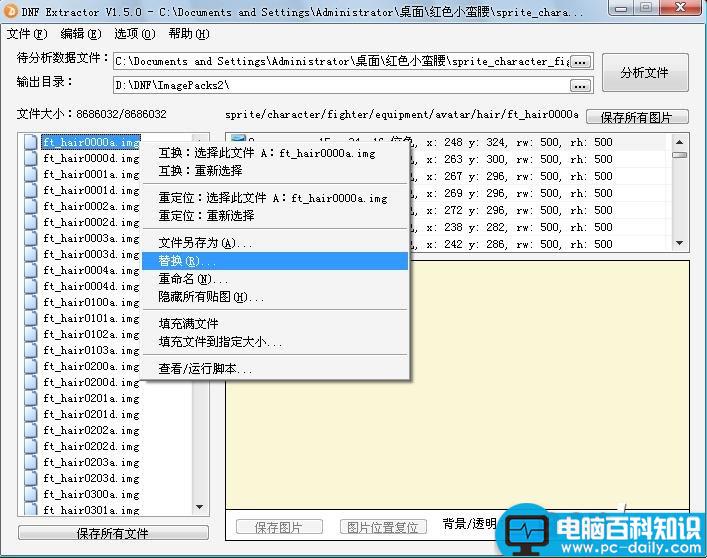
子文件替换选择ft_hair4901a.img即长发单独补丁里面的东西,然后点击替换。
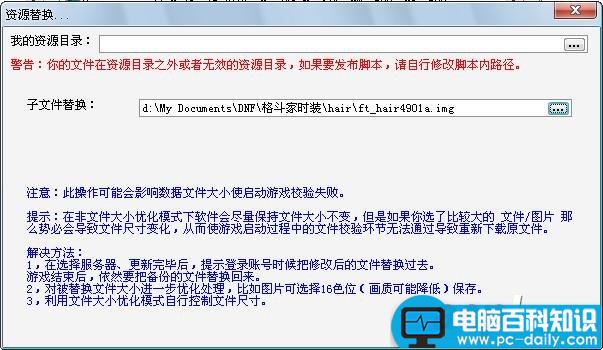
完成操作后你会发现文件大小的数字变成了红色,先别管。继续用ft_hair4901d.img去替换ft_hair0000d.img。然后右键点击ft_hair0001d.img出现编辑列表,点击隐藏所有贴图,ft_hair0002a.img和ft_hair0002d.img也是。
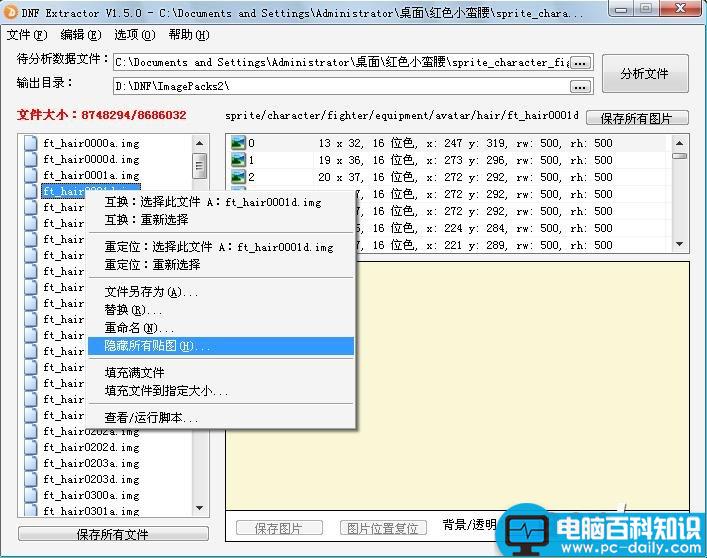
然后文件大小的数字就变成蓝色了,即文件过小,用填充把填到原来的大小即可,具体操作上面说过了就不重复了。完成,上游戏查看。